Graphiques process : visualisation intuitive
Graphiques
ProcessMind propose une large gamme de graphiques puissants pour visualiser et analyser vos data. Ces graphiques facilitent l’identification rapide des tendances, l’obtention d’insights et la prise de décision. Retrouvez ci-dessous les types de graphiques supportés et les options de personnalisation disponibles.
Choisir le bon type de graphique
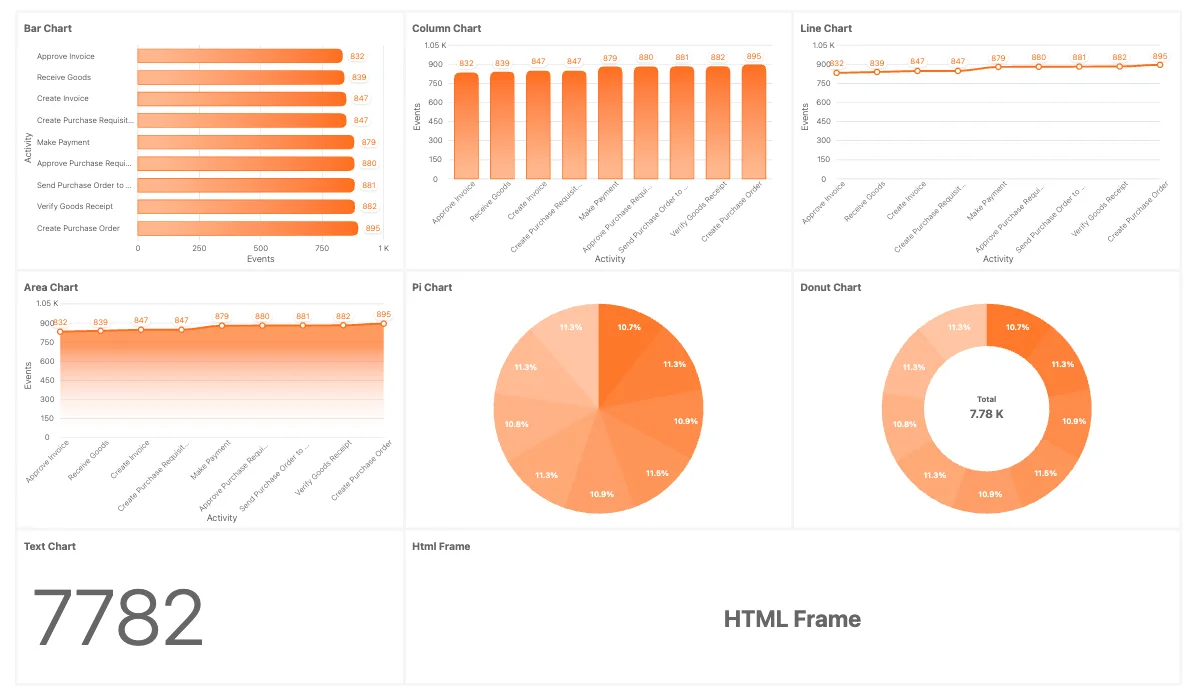
Bar Charts
À utiliser pour comparer côte à côte des catégories ou groupes, comme les volumes d’activités, durées ou temps de traitement. Idéal pour visualiser des comparaisons de données discrètes.Column Charts
Parfaits pour visualiser des tendances dans le temps ou comparer des indicateurs par catégorie de façon verticale. Très utilisés pour la data temporelle ou la distribution des fréquences.Line Charts
À privilégier pour afficher les évolutions, progressions ou variations dans le temps, comme le traitement des cases sur plusieurs jours. Idéal pour des données continues.Area Charts
Similaires aux line charts, mais avec la zone sous la ligne remplie. Permet de souligner l’ampleur du changement dans le temps ou l’impact cumulé des tendances.Pie Charts
Utile pour représenter des proportions ou pourcentages, par exemple les types d’activités dans un process ou la répartition des cases.Donut Charts
Variante du pie chart avec un espace central pour ajouter des informations. Parfait pour mettre en valeur des proportions tout en apportant du contexte.Radial Bar Charts
Idéals pour une représentation visuelle attractive et circulaire de données groupées ou catégorisées. Pratique pour comparer des datasets en optimisant l’espace.Gauge Charts
À utiliser pour visualiser rapidement une progression vers un objectif ou KPI. Idéal pour des indicateurs de performance ou le suivi du nombre de cases par rapport au total.Text Charts
Pour afficher des statistiques clés, metrics ou faits marquants sous forme textuelle. Parfait pour résumer des chiffres ou KPI à côté de graphiques visuels. Les Text Charts peuvent aussi ajouter du contexte ou des explications grâce au support de la notation markdown : mettez en avant des titres, listes, texte enrichi (gras, italique), tableaux, images et plus. Pour plus d’informations, consultez notre documentation sur Markdown . Vous pouvez également mixer du texte avec des expressions provenant des metrics et calculs pour générer du contenu dynamique.HTML Frames
Pour intégrer du contenu externe ou dynamique dans votre dashboard : graphiques personnalisés, rapports, ou visualisations avancées non prises en charge nativement.
Pre-Fixed Charts
Ces graphiques sont prédéfinis au niveau data et disponibles dans ProcessMind :
- Cases prefixed charts
- Events prefixed charts
- Sustainability metrics charts
Vous pouvez associer ces graphiques à des attributs provenant d’un ou plusieurs jeux de données, à condition qu’ils partagent un élément commun.
Options de personnalisation des graphiques
Chaque graphique dans ProcessMind peut être personnalisé avec les options suivantes :
Général
Title of the Chart :
Définissez un titre personnalisé pour le graphique. Si aucun titre n’est spécifié, le nom de l’attribut associé sera utilisé.Chart Type :
Changez facilement le type de graphique parmi ceux supportés.Column Attribute : (non disponible pour :
Gauge Charts, Text Charts, HTML Frames).
Sélectionnez l’attribut à représenter dans le graphique. Les attributs sont colorés automatiquement selon le dataset pour faciliter l’identification.Text : (disponible uniquement pour :
Text Charts).
Saisissez du texte enrichi via la notation markdown pour formater le contenu (titres, listes, gras, italique et plus). Plus d’infos dans notre documentation sur Markdown . Vous pouvez aussi combiner texte et expressions provenant des metrics et calculs pour générer du contenu dynamique.HTML : (disponible uniquement pour :
HTML Charts).
Intégrez du contenu HTML personnalisé dans le graphique afin d’afficher des informations sur mesure ou d’inclure des éléments externes. Un template HTML de base est fourni pour gérer les modes LIGHT/DARK dans le cadre HTML. Les expressions comme${metric}ou${total - metric}sont également disponibles, tout comme dans la partie texte.
Metric
Chaque metric est détaillé dans notre documentation dédiée :
- Norms Settings :
Vous pouvez définir des plages de référence personnalisées pour vos gauge charts afin d’indiquer par exemple les zones « bon », « attention », « alerte ». Ouvrez le panneau des Norms Settings pour ajouter ou modifier ces plages. (Nombre de plages illimité selon vos besoins)
 Étapes de configuration :
Étapes de configuration :
- Add a new norm : Cliquez sur + Add pour ajouter une nouvelle ligne.
- Name : Saisissez un nom descriptif pour la plage (par ex. Bas, Moyen, Haut). Cela facilite l’identification dans l’éditeur.
Start / Stop
- Start : définissez la borne inférieure de la plage. Laissez vide et choisissez Minimum pour démarrer à la plus petite valeur.
- Stop : définissez la borne supérieure. Laissez vide et choisissez Maximum pour aller jusqu’à la valeur maximale. Options
À côté de chaque borne, un menu définit son comportement :
- Minimum/Maximum — la plage est reliée au minimum ou maximum global du graphique.
- Normal — la valeur numérique saisie s’applique et est incluse dans la plage.
Color Cliquez sur le sélecteur pour choisir la couleur de la plage. Utilisez des couleurs contrastées pour chaque intervalle (ex : vert pour bas, orange pour moyen, rouge pour haut). Les couleurs peuvent être modifiées dans la configuration du thème Chart colors.
- Fill Activez ou désactivez l’option pour afficher la plage en fond de graphique ou en simple ligne (uniquement bar/column charts).
- Delete Utilisez l’icône poubelle pour supprimer une plage.
⸺
Exemple d’affichage sur un gauge chart : 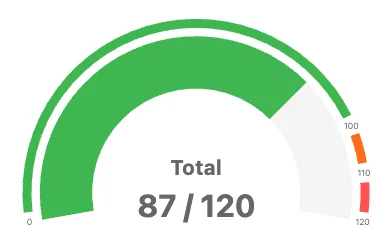
La jauge se segmente automatiquement selon la couleur des plages définies. La valeur courante s’affiche par une aiguille et en chiffre au centre. Exemple avec trois normes :
- Bas : minimum à 100 (vert)
- Moyen : 100–110 (orange)
- Haut : 110 au maximum (rouge)
Avec une valeur de 87 sur 120, l’aiguille est sur la plage verte (= plage « bas »). La barre indicatrice se colore aussi selon la plage active.
Cette configuration donne une lecture immédiate sur le statut d’un metric : conforme, limite d’alerte, ou hors plage de sécurité.
Filtres & Tri
Chart Filters :
Appliquez des filtres aux données du graphique pour vous concentrer sur un sous-ensemble d’informations.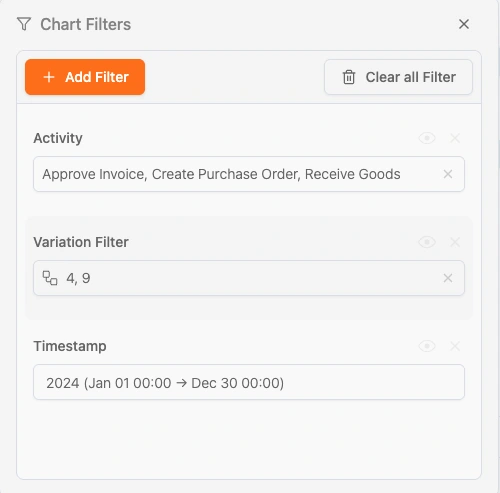 Tous les filtres disponibles dans la section filtres du dashboard peuvent être appliqués au graphique. Ces filtres s’ajoutent aux filtres déjà définis, sauf si “Apply Filters” est désactivé. Dans ce cas, les filtres restent statiques uniquement sur ce graphique.
Tous les filtres disponibles dans la section filtres du dashboard peuvent être appliqués au graphique. Ces filtres s’ajoutent aux filtres déjà définis, sauf si “Apply Filters” est désactivé. Dans ce cas, les filtres restent statiques uniquement sur ce graphique.Filter Data :
Filtrez sur “Open”, “Closed” ou “All Cases”.Sorting By :
Choisissez l’ordre de tri (automatique, croissant, décroissant, etc.).Show Top X Items :
Limitez le nombre de points de données affichés sur le graphique à une valeur déterminée.Apply General Filters :
Déterminez si les filtres globaux du dashboard s’appliquent à ce graphique.App Time Filters :
Indiquez si les filtres temporels doivent être pris en compte.
Labels
- Afficher les labels de données : Activez ou désactivez l’affichage des labels au-dessus des points du graphique.
- Afficher les labels de l’axe X : Affichez ou masquez les labels de l’axe X et personnalisez-les.
- Afficher les labels de l’axe Y : Affichez ou masquez les labels de l’axe Y et personnalisez-les.
- Emplacement de la légende : Définissez la position de la légende (haut, bas, gauche, droite).
Style
- Coloriage du style de remplissage : Personnalisez l’apparence du graphique avec différents styles de remplissage :
- Dégradé : Appliquez un effet dégradé au graphique.
- Plein : Utilisez une couleur unie basée sur le dataset.
- Monochrome : Utilisez une seule couleur du dataset.
- Dégradé monochrome : Utilisez une teinte du dataset et appliquez un dégradé.
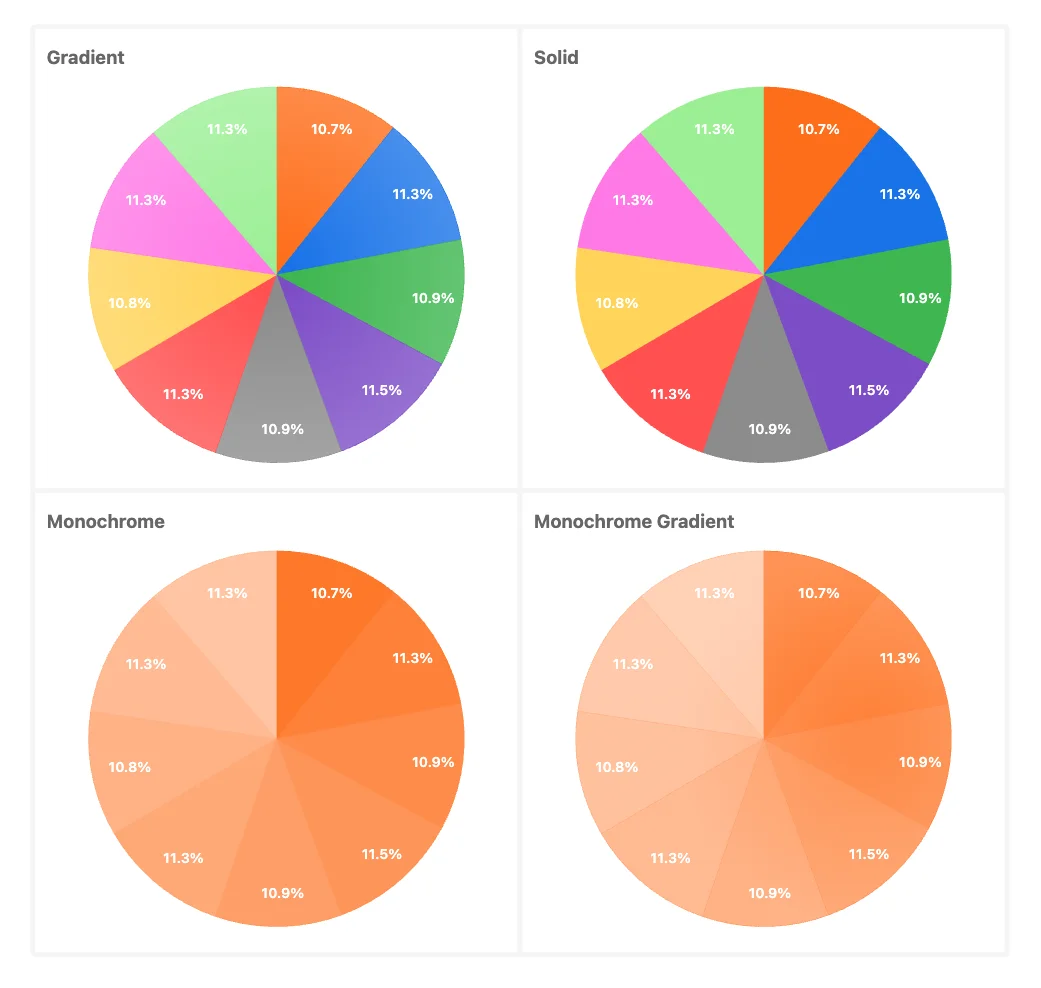
En utilisant ces types de graphiques et options de personnalisation, ProcessMind vous permet de créer des visualisations adaptées à vos besoins d’analyse et de fournir des insights clairs et exploitables.